软件介绍
EveryonePiano是一款电脑模拟钢琴软件,该工具可以让你用键盘弹奏钢琴,同时这个来自人人钢琴网的学琴神器拥有着海量钢琴简谱,让你轻松用电脑学钢琴。
软件介绍
你是否因为小时候家境不允许而放弃了自己学钢琴的梦想?你是否因为被朋友嘲笑为五音不全的人而感到自卑?你是否因为拿不出几万元钱给孩子买钢琴而羞愧自责?....
有了Everyone Piano键盘钢琴软件,这些将不再是问题!
Everyone Piano是一款集钢琴学习、娱乐为一体的钢琴模拟软件。用它可以在电脑键盘上弹出美妙的乐曲。它有多种音色,音色非常逼真,并且可以实时演奏(无延迟)。同时可以外接MIDI键盘,你不再需要花高昂的费用买钢琴买教程买琴谱,不再需要为上钢琴补习班路途奔波,不需为钢琴家教的严厉而苦恼。
Everyone Piano让每个人实现在家就能免费自学钢琴的愿望。作为有孩子的家长也能更好地监督检查孩子的练琴情况。人性化的界面设计,强大的使用功能,简单的操作方法,让每一个儿童及成年人都能在极短的时间内掌握学琴技巧,真正做到7天即可熟练弹奏钢琴。

软件功能
• 支持键盘分离,双手独立演奏。
• 可以外接MIDI键盘或带MIDI接口的电子琴。
• 可以自行定义键盘的音符布局。
• 可以动态切换皮肤。
• 支持五线谱、简谱学习。
• 支持演奏速度快慢调节。
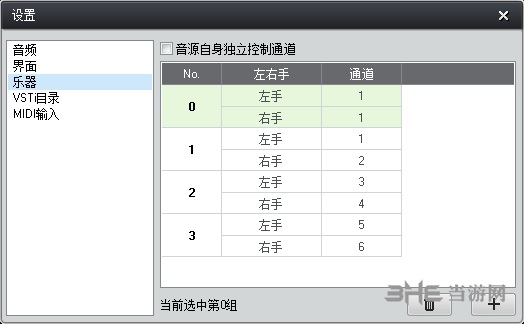
• 自带音色库,音色非常逼真。
• 可加载Vsti音源库。
• 支持集成声卡,无延迟演奏。
• 能模拟钢琴的踏板效果。
• 可以自定义键盘,可以演奏半音(黑键)。
• 支持录音、放音、乐谱显示、移调、8度音区调整等多项功能。
• 附带大量示范曲。
• 拥有丰富的教学、娱乐插件。
• 更多...
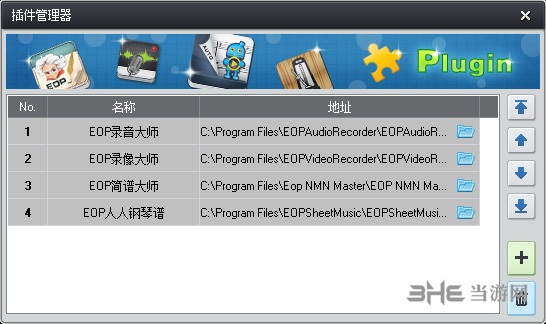
软件特色
• Everyone Piano更注重钢琴的学习,是以让人们零成本进入音乐世界为核心思想而制作的软件。
• 可加载Vsti音源库(例如:True Pianos, Pianissimo等),使钢琴效果更加逼真,音色圆润、气场强大,无需购买也可感受三角钢琴的魅力。
• 拥有左右手分离功能和速度调节功能。适合新手入门学习,加快练琴速度,提高左右手配合能力。
• 可外接Midi键盘,无需花费几万元购买钢琴。
• 分成人版、儿童版、老人版等不同版本,适合不同年龄层的用户。
• 拥有丰富的教学、娱乐插件,让学习钢琴不再枯燥无味。
• 有强大、资源丰富的人人钢琴网站支持,方便交流和分享。
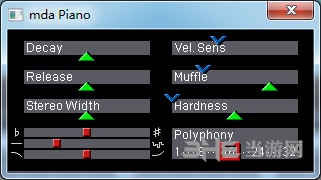
怎么用
EveryonePiano可以让你轻松在家使用电脑学钢琴,利用键盘按键模拟钢琴琴键再结合丰富的钢琴简谱让你通过多种方式学会弹钢琴,不过初次打开软件的用户不知道如何操作,很多按钮都非常陌生,所以小编这里带来入门教程,让你学会使用:
一:打开EOP文件播放曲谱的方式
打开EOP文件方式1:
1. 启动Everyone Piano
2. 点击文件-》打开
3. 在新弹出的窗口:
鼠标选中一个或多个(按住Ctrl)要播放的EOP曲目名称,点击打开,即成功将播放的曲目导入到Everyone Piano中。
如图所示:
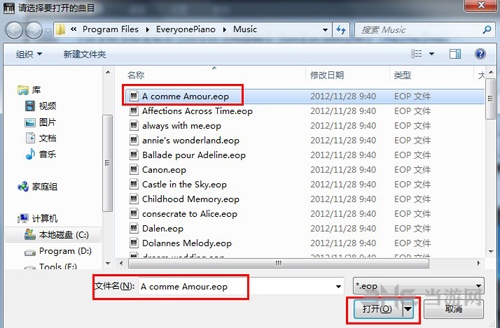
打开EOP文件方式2:
启动Everyone Piano,点击软件右下角窗口的文件小图标。
如图所示:
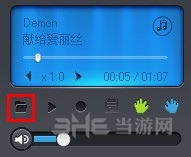
打开EOP文件方式3:
启动Everyone Piano, 找到EOP对应的文件夹,将所要播放的EOP文件选中鼠标直接拖动到Everyone Piano的曲谱播放区域,即开始播放。
打开EOP文件方式4:
在未启动Everyone Piano的情况下,找到EOP对应的文件夹,双击所要播放的EOP文件,即可自动打开Everyone Piano开始播放该曲谱。(Everyone Piano开启状态下,不支持直接双击EOP文件自动播放)
二:播放EOP曲谱方式
播放EOP曲谱方式一:
启动Everyone Piano,点击文件-》播放/暂停播放,可以播放和暂停播放曲目。如图:
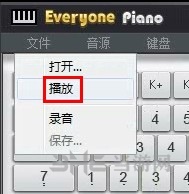
播放曲目
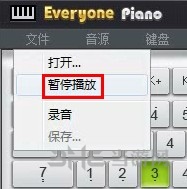
暂停播放曲目
播放EOP曲谱方式二:
通过快捷键Play为播放,Stop为暂停播放。
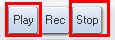
播放EOP曲谱方式三:
点击曲目播放窗口的这个图标,同样可以控制曲目的播放进度。
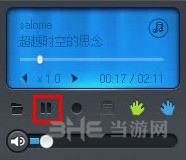
三:录音、停止录音功能
录音功能介绍
点击文件-》录音,或软件右上角按钮,

如图所示:
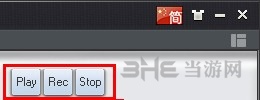
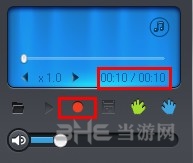
当播放窗口的录制曲目的按钮变亮,同时播放进度条的时间开始计时,即说明录音已经开始。此时应尽量立即开始演奏曲谱,以免录制太多空白时间,影响整体视听效果。
在录音的过程中,点击开始-》停止录音,或红色按钮,即可停止录音。

四:保存演奏曲谱的录音
当录音结束之后,可以通过点击开始-》保存,或保存按钮,将录制的曲目保存在本地电脑中。
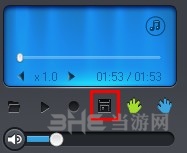
录音格式
录音保存格式为.eop格式。
播放录音方式
再次播放本录音的方法和打开播放EOP文件的相同。
怎么设置键盘
用户在熟悉EveryonePiano后,希望对钢琴琴键和对应的键盘按键进行更换设置,但是切换键盘配置后无法更改,那么应该如何正确设置呢?下面小编就带来这个问题的解决方法:
由于每个发音键只能对应一个音符,该音符可以含有升降记号。根据自己的演奏需要,Everyone Piano支持自定义修改、编辑任一发音键的功能。如通过修改发音键,可以演奏半音(黑键),同时也可以使自己的演奏更加顺手。
操作方法:
把鼠标放在想要修改的发音键上。右键即可看到音高,八度,力度,曲调,左右手,延音等的设置。
如图所示:
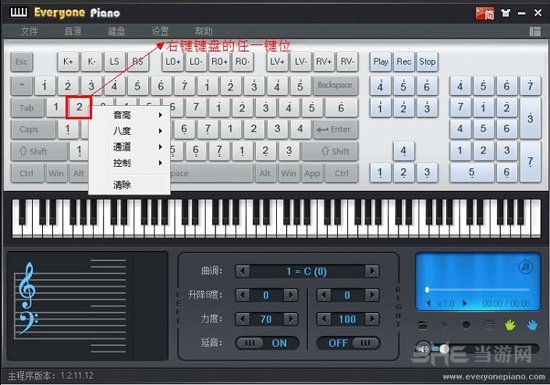
如图
更改2键的音高,可以将2键位改成其他键位以及半音。
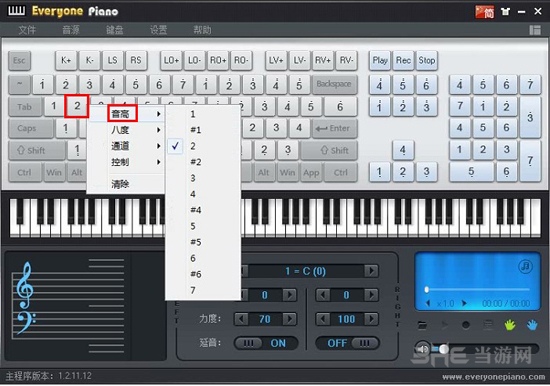
正常默认2键为:
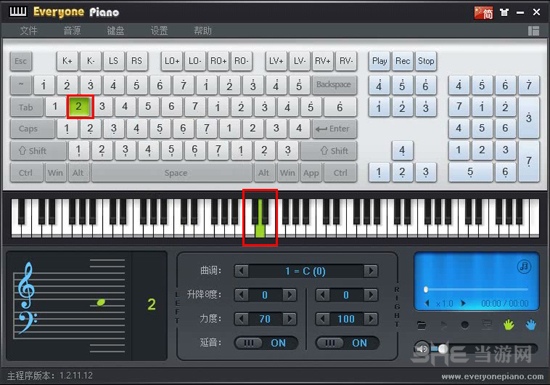
如改为1,更改后2键即变成1键,显示也为1键,弹奏的音也为do。
将2键位改成1键:
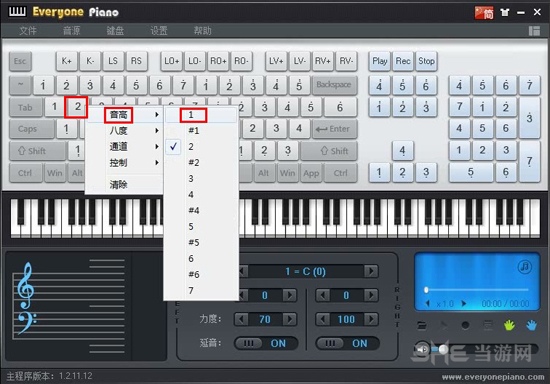
更改后:
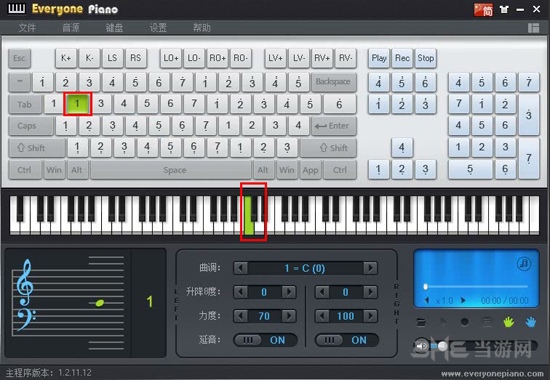
如图
更改2键的八度,可以将其改为升8度或降8度后的任一音。
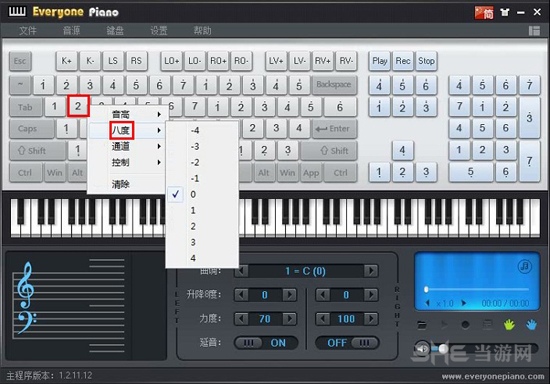
将2键位更改为降8度:
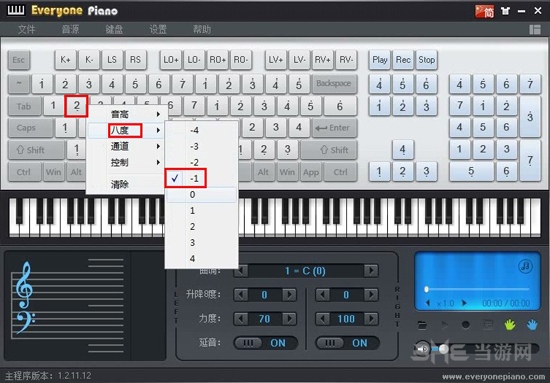
2键位更改后,弹奏出来的音为降八度后的:
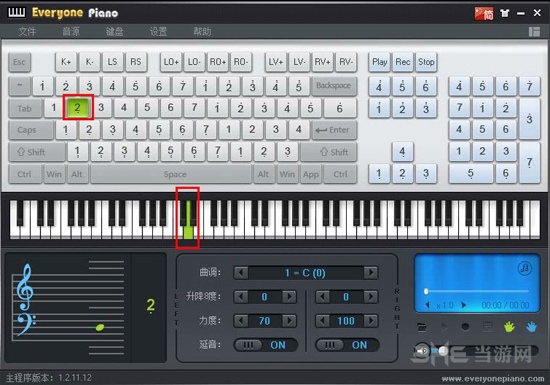
如图:
将默认左手的2键位更改为右手2键
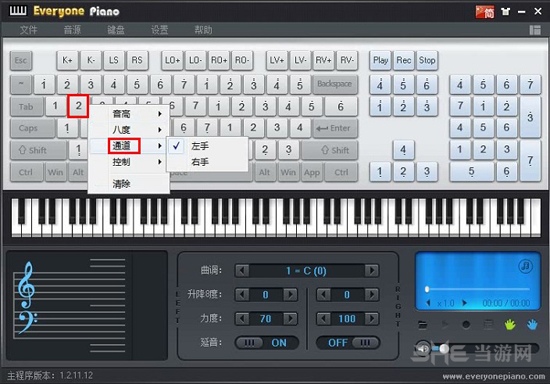
更改后:
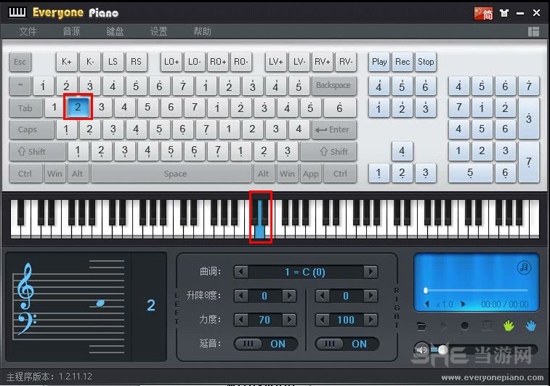
如图
将2键位改成快捷键(包括曲调,八度,延音,播放,录音,停止的快捷键设置)
如改成向右切换曲调的快捷键K+
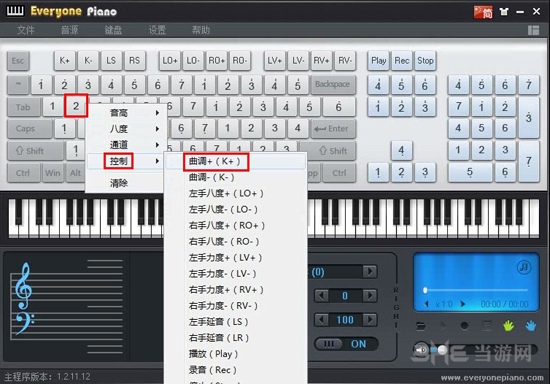
更改后:
2键位与向右切换曲调的快捷键一致。点击一次,曲调转换一次。
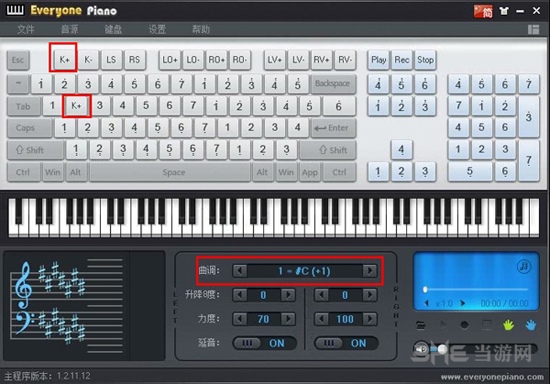
如图清除2键位的功能
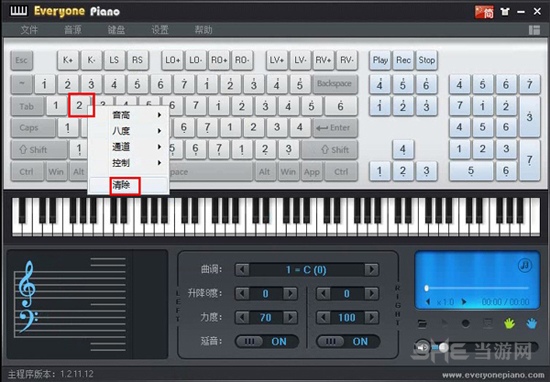
清除后该键位则不可使用:
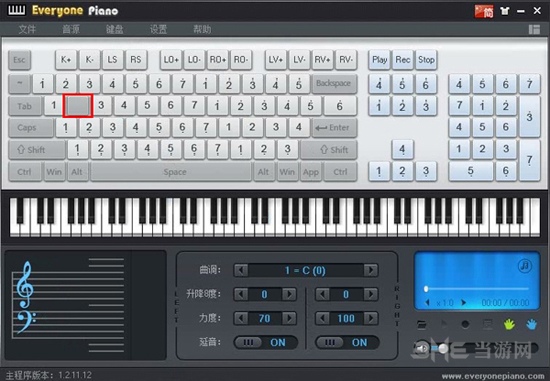
恢复默认键位使用:
方法一
鼠标放在此键位上,右键-》音高-》选择2即可。
方法二
点击软件左上角键盘-》默认键盘设置,将其恢复原状,如图:
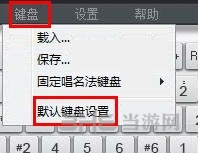
怎么弹半音
右键自定义选择“音高”即可自定义任一键位的半音。
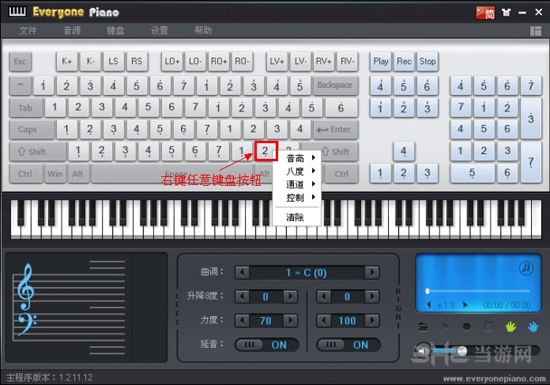
更新内容
· 增加"我的默认键盘"功能;
· 增加快速恢复默认键盘模式功能键;
· 增加快速启动插件功能键;
· 修改音高八度修改方式;
· 修改其他一些微小bug。






























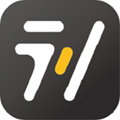












网友评论